Οι αγαπημένες μας φωτογραφίες μας συνδέουν με το παρελθόν μας υπενθυμίζοντάς μας πώς μας έκαναν να νιώσουμε άνθρωποι, μέρη και εμπειρίες. Εμπνέουν τη φαντασία μας και με κάποιο τρόπο ανακουφίζουν από το άγχος μας. Ωστόσο, ορισμένες από τις φωτογραφίες στο iPhone σας θα πρέπει να διατηρούνται ιδιωτικές.
Τις περισσότερες φορές, μας αρέσει να επιδεικνύουμε φωτογραφίες στους φίλους ή την οικογένειά μας. Ωστόσο, ενδέχεται να υπάρχουν μερικές εικόνες ή βίντεο στο τηλέφωνό σας που είναι πολύ εμπιστευτικά ή προσωπικά. Όποιος κι αν είναι ο λόγος, δεν θέλετε να είναι ορατά σε όλους.
Σε αυτό το πλαίσιο, η ιδέα της απόκρυψης μιας φωτογραφίας ή ενός βίντεο στο τηλέφωνό σας είναι ουσιαστική και ζωτικής σημασίας. Ευτυχώς, τα iPhone παρέχουν αυτήν την υπηρεσία με πολλούς διαφορετικούς τρόπους, οι οποίοι συζητούνται παρακάτω.
Περιεχόμενα
-
Απόκρυψη φωτογραφιών χρησιμοποιώντας ενσωματωμένες λειτουργίες στο iPhone σας
- Αναίρεση απόκρυψης φωτογραφιών στο κρυφό άλμπουμ
- Απόκρυψη και κλείδωμα φωτογραφιών χρησιμοποιώντας την εφαρμογή Notes
- Απόκρυψη φωτογραφιών με χρήση εφαρμογών στο iPhone
- συμπέρασμα
- Σχετικές αναρτήσεις:
Απόκρυψη φωτογραφιών χρησιμοποιώντας ενσωματωμένες λειτουργίες στο iPhone σας
Οι ενσωματωμένες λειτουργίες δεν απαιτούν λήψη ή πρόσθετο λογισμικό για τη διευκόλυνση της διαδικασίας απόκρυψης. Περιλαμβάνουν το κρυφό άλμπουμ και την εφαρμογή σημειώσεων.
Λάβετε υπόψη ότι αυτές οι λειτουργίες θα αποτρέψουν την εμφάνιση των φωτογραφιών σας μόνο στις προβολές Στιγμές, Χρόνια και Συλλογές. Οι κρυφές εικόνες θα εξακολουθούν να είναι ορατές κατά την περιήγηση στα άλμπουμ σας.
- Ανοίξτε και ξεκινήστε την εφαρμογή φωτογραφιών.
- Στην επάνω δεξιά γωνία της οθόνης σας, κάντε κλικ στο Επιλέγω και επιλέξτε τις φωτογραφίες που θέλετε να κρύψετε. Θα μπορούσατε επίσης να το κάνετε χειροκίνητα όταν βλέπετε μια προεπισκόπηση μιας μεμονωμένης εικόνας.
- Στην κάτω αριστερή γωνία, κάντε κλικ στο Μερίδιο εικονίδιο—το μπλε με ένα βέλος που εκτείνεται προς τα πάνω έξω από αυτό.
- Πάτα το Κρύβω κουμπί στο κάτω μέρος του μενού που προκύπτει.
- Επιβεβαιώστε την απόφασή σας πατώντας Απόκρυψη φωτογραφίας, που θα τοποθετήσει τη φωτογραφία σε έναν νέο φάκελο Άλμπουμ που ονομάζεται Κρυμμένος.
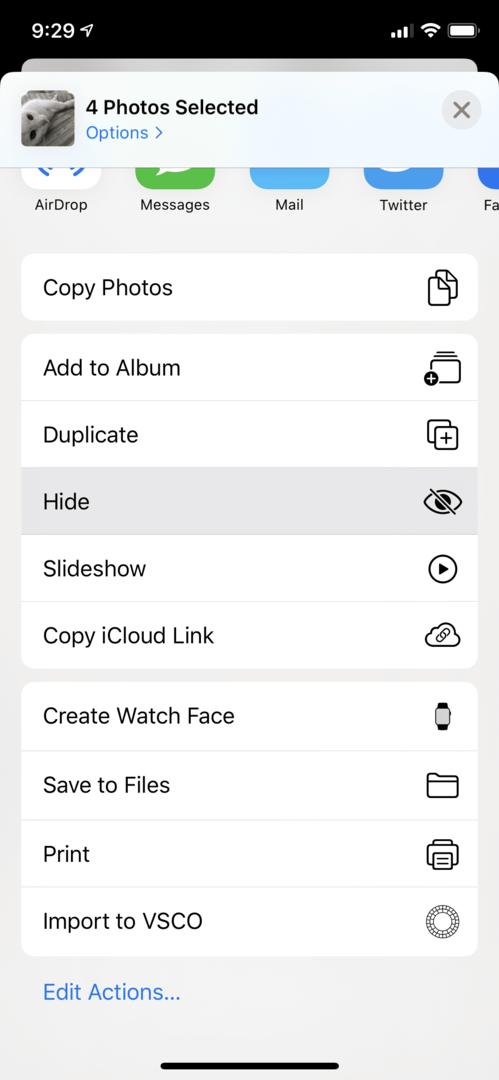
Αναίρεση απόκρυψης φωτογραφιών στο κρυφό άλμπουμ
Αυτό σημαίνει ότι οι φωτογραφίες γίνονται ξανά ορατές. Έχει επίδραση στη βιβλιοθήκη φωτογραφιών iCloud όπου είναι αποθηκευμένες. Μπορείτε να κάνετε ξανά ορατές τις εικόνες με τις ακόλουθες διαδικασίες:
- Κάνε κλικ στο Εφαρμογή φωτογραφιών και εκτοξεύστε το.
- Πηγαίνετε στα άλμπουμ και βρείτε το Κρυμμένος ντοσιέ. Πατήστε πάνω του μόλις το βρείτε.
- Επιλέξτε τις φωτογραφίες που θέλετε να κάνετε ορατές.
- Πατήστε στο Μερίδιο εικονίδιο και επιλέξτε Απόκρυψη. Η φωτογραφία θα αφαιρεθεί από το Κρυμμένος φάκελο και μεταφέρθηκε πίσω στο Years, Memories ή σε οποιονδήποτε άλλο φάκελο στον οποίο είχε αρχικά αποθηκευτεί.
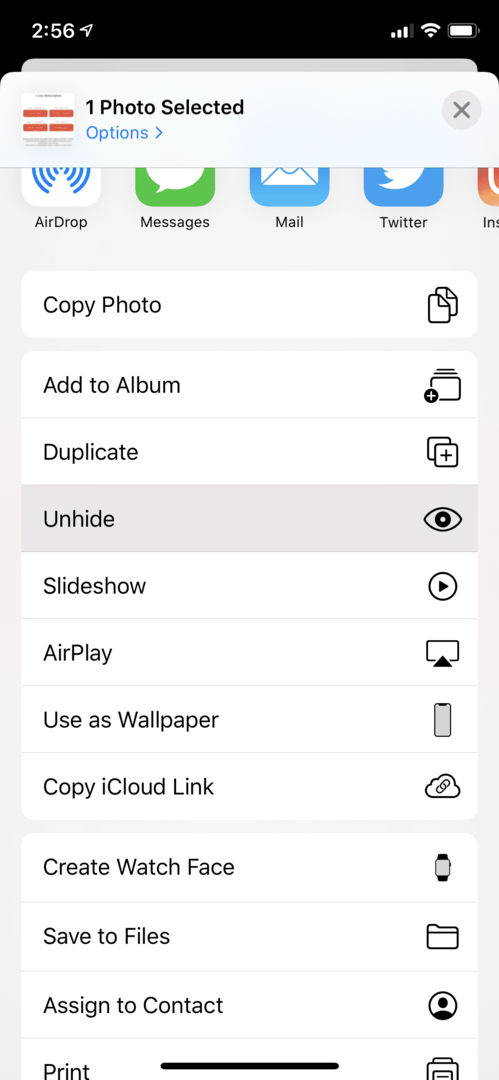
Η κατάργηση της απόκρυψης όλων των φωτογραφιών στον κρυφό φάκελο θα κάνει τον φάκελο να εξαφανιστεί αυτόματα. Αλλά αν τα αποκρύψετε ξανά, ο φάκελος θα εμφανιστεί ξανά.
Απόκρυψη και κλείδωμα φωτογραφιών χρησιμοποιώντας την εφαρμογή Notes
Εάν θέλετε να αποκρύψετε και να κλειδώσετε εικόνες στην εφαρμογή Σημειώσεις, δοκιμάστε τα εξής:
- Ανοίξτε και ξεκινήστε το Εφαρμογή φωτογραφιών.
- Εντοπίστε και επιλέξτε τις φωτογραφίες στο Εφαρμογή φωτογραφιών πατώντας το παρατεταμένα.
- Κάνε κλικ στο Μερίδιο εικόνισμα.
- Επιλέξτε το Σημειώσεις εικόνισμα. Εάν δεν εμφανίζεται, πατήστε στο τρεις τελείες και μετά κάντε κλικ στο Σημειώσεις εφαρμογή.
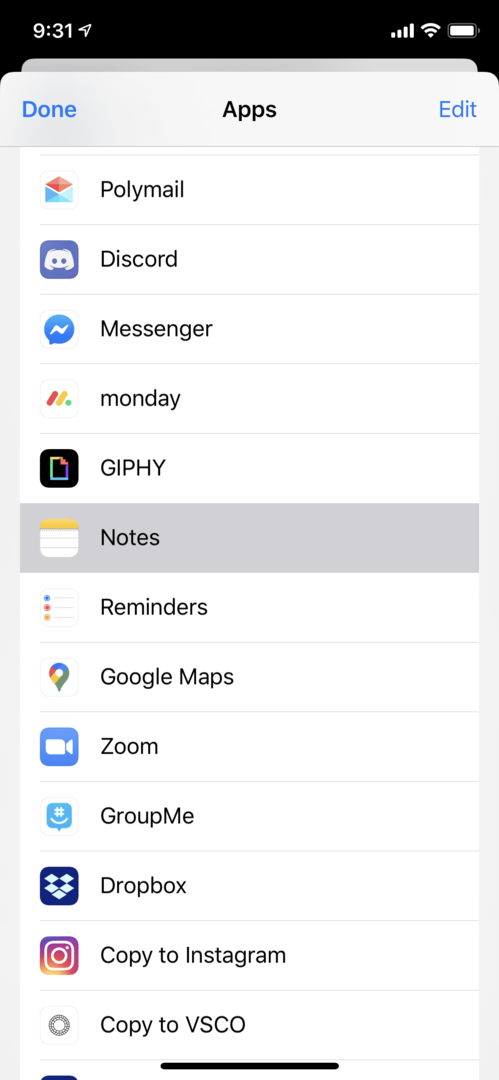
- Δώστε στη Σημείωσή σας ένα όνομα και, στη συνέχεια, προσθέστε κείμενο.
- Αποθηκεύστε τη Σημείωση σας στον προεπιλεγμένο λογαριασμό σας πατώντας Αποθηκεύσετε στην επάνω δεξιά γωνία της οθόνης σας.
- Για εναλλαγή λογαριασμών, κάντε κλικ στο βέλος που βλέπει προς τα δεξιά δίπλα στο όνομα του λογαριασμού.
- Ανοίξτε τη Σημείωση που περιέχει τη φωτογραφία, επιλέξτε το Μερίδιο εικονίδιο και μετά πατήστε στο Σημείωση κλειδώματος. Εάν σας ζητηθεί, εισαγάγετε τον κωδικό πρόσβασης των Notes.
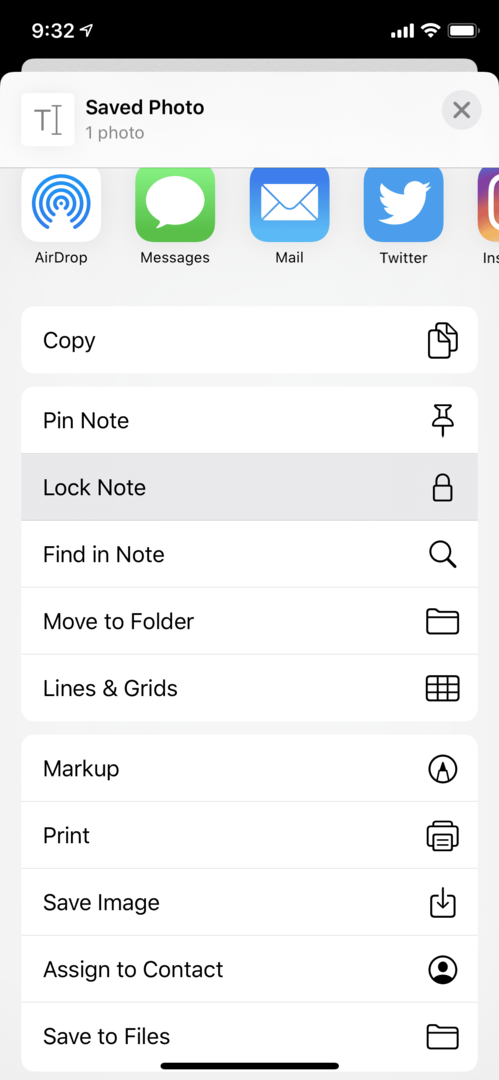
- Στη συνέχεια, επιστρέψτε στη φωτογραφία σας στο Εφαρμογή φωτογραφιών και διαγράψτε την εικόνα από την εφαρμογή επιλέγοντας το Σκουπίδιαεικόνισμα.
- Στη συνέχεια, ανοίξτε το Καρτέλα άλμπουμ.
- Κάντε κύλιση προς τα κάτω μέχρι να βρείτε το Άλλα άλμπουμ και επιλέξτε Διαγράφηκε πρόσφατα.
- Επιλέξτε την εικόνα και μετά πατήστε Διαγράφω.
- Επιβεβαιώστε τη διαγραφή πατώντας Διαγραφή φωτογραφίας.
Η φωτογραφία θα είναι κρυμμένη στις Σημειώσεις. Εάν αποφασίσετε να το αποθηκεύσετε ξανά στο Εφαρμογή φωτογραφιών, ξεκλειδώστε τη Σημείωση, επιλέξτε το Μερίδιο εικονίδιο και πατήστε Αποθηκεύσετε.
Απόκρυψη φωτογραφιών με χρήση εφαρμογών στο iPhone
Μπορεί να θέλετε να φτιάξετε ένα μυστικό άλμπουμ φωτογραφιών που μόνο εσείς το ήξερες. Τα άτομα που θέλουν να δημιουργήσουν τέτοιους φακέλους δεν θέλουν καν να δουν οι άλλοι ότι έχουν τέτοιους κρυφούς φακέλους στα τηλέφωνά τους. Οι ενσωματωμένες λειτουργίες δεν μπορούν να παρέχουν τέτοιες υπηρεσίες. Η καλύτερη εναλλακτική είναι να χρησιμοποιήσετε εφαρμογές τρίτων που αποκρύπτουν εικόνες στο iPhone σας.
1. Private Photo Vault Pro
Αυτή είναι μια εφαρμογή απορρήτου στο iOS, η οποία σας επιτρέπει να κλειδώνετε τις φωτογραφίες σας έτσι ώστε μόνο εσείς να έχετε πρόσβαση σε αυτές. Μπορείτε να εισαγάγετε ή να εξαγάγετε εικόνες από την εφαρμογή φωτογραφιών σας, να τις συγχρονίσετε με το iTunes, εικόνες κειμένου ή μηνύματα ηλεκτρονικού ταχυδρομείου ή να πραγματοποιήσετε άλλες ενέργειες.
Διαθέτει μια ιδιωτική κάμερα που σας επιτρέπει να τραβάτε φωτογραφίες απευθείας στην εφαρμογή χωρίς να περάσετε από το ρολό της κάμερας. Διαθέτει επίσης έναν κωδικό πρόσβασης Decoy για να αποκρούσει οποιονδήποτε επιμένει να δει τι υπάρχει μέσα στο ιδιωτικό θησαυροφυλάκιο φωτογραφιών. Όταν χρησιμοποιείτε αυτόν τον κωδικό πρόσβασης, η εφαρμογή θα ανοίξει σε ένα διαφορετικό σύνολο εικόνων.
Διαθέτει επίσης μια αναφορά διάρρηξης για να τραβήξετε κρυφά μια φωτογραφία του δράστη που προσπαθεί να αποκτήσει πρόσβαση στο μυστικό σας άλμπουμ χρησιμοποιώντας την μπροστινή κάμερα. Καταγράφει επίσης τη θέση τους στο GPS.
2. Καλύτερος μυστικός φάκελος
Είναι μια δωρεάν εφαρμογή στο iOS, η οποία σας επιτρέπει να δημιουργείτε κλειδωμένα άλμπουμ φωτογραφιών για φωτογραφίες που θέλετε να κρατήσετε μυστικές. Προστατεύεται με κωδικό πρόσβασης και σας ειδοποιεί ακόμη και όταν κάποιος προσπαθεί να αποκτήσει πρόσβαση. Παίρνει επίσης ένα στιγμιότυπο αυτού του δράστη και το αποθηκεύει έτσι ώστε να μπορείτε να δείτε το πρόσωπο αυτού του ατόμου.
συμπέρασμα
Η απόκρυψη μιας φωτογραφίας ή ενός βίντεο στο iPhone σας δεν πρέπει ποτέ να είναι τόσο δύσκολη. Υπάρχουν τόσοι πολλοί αποτελεσματικοί τρόποι για να το κάνετε, από τη χρήση ενσωματωμένων λειτουργιών έως τις εφαρμογές απορρήτου. Μπορείτε να κρατήσετε τις προσωπικές σας φωτογραφίες μόνο για τα μάτια σας.